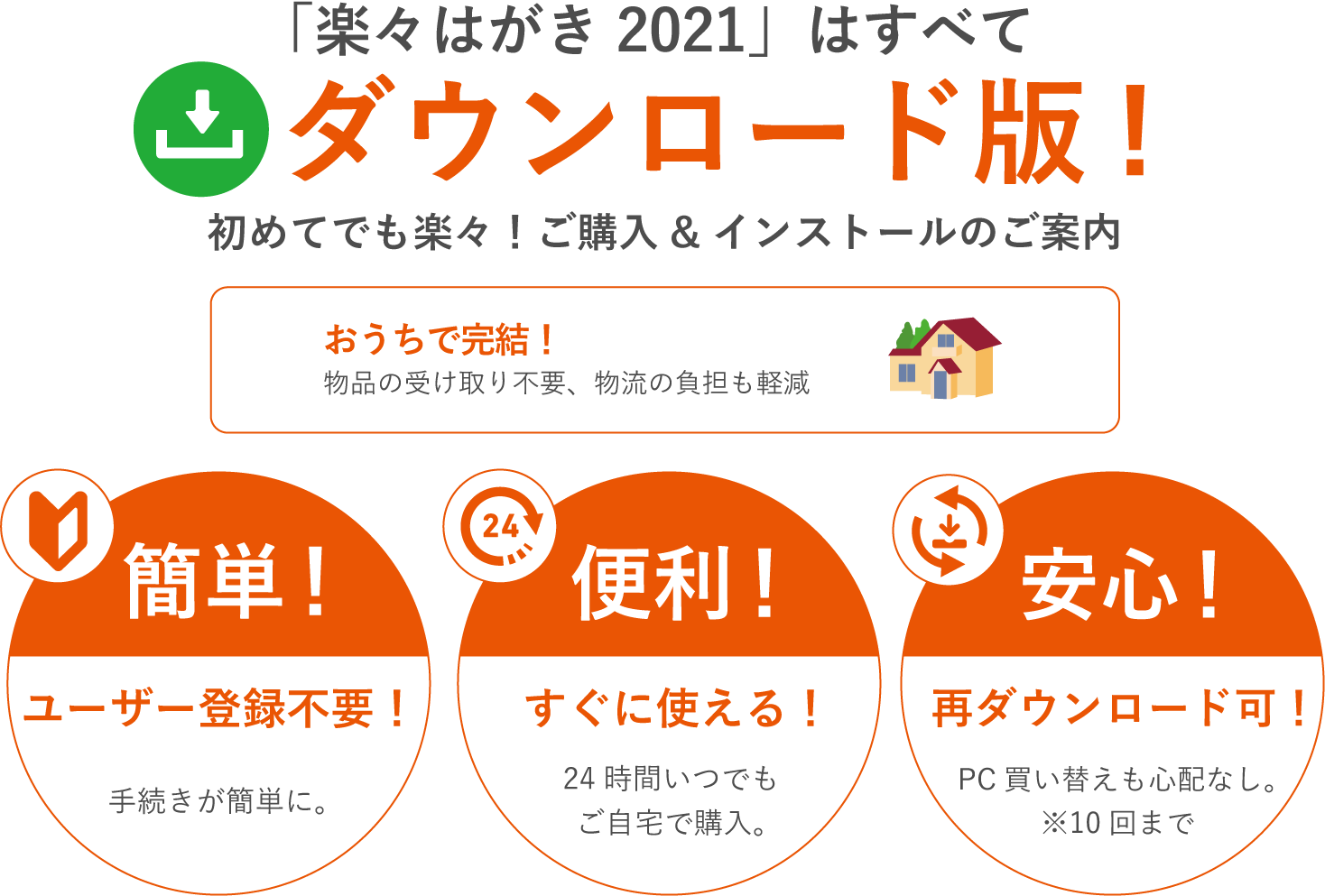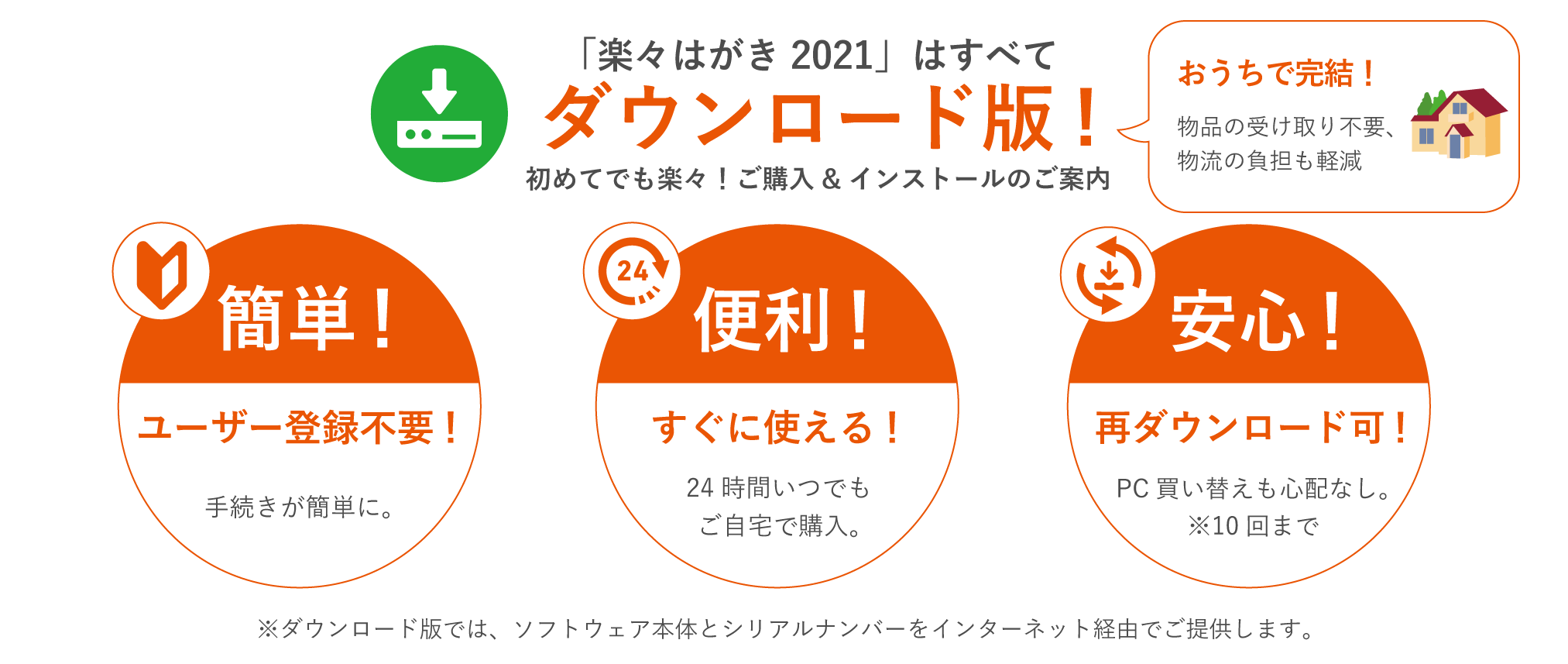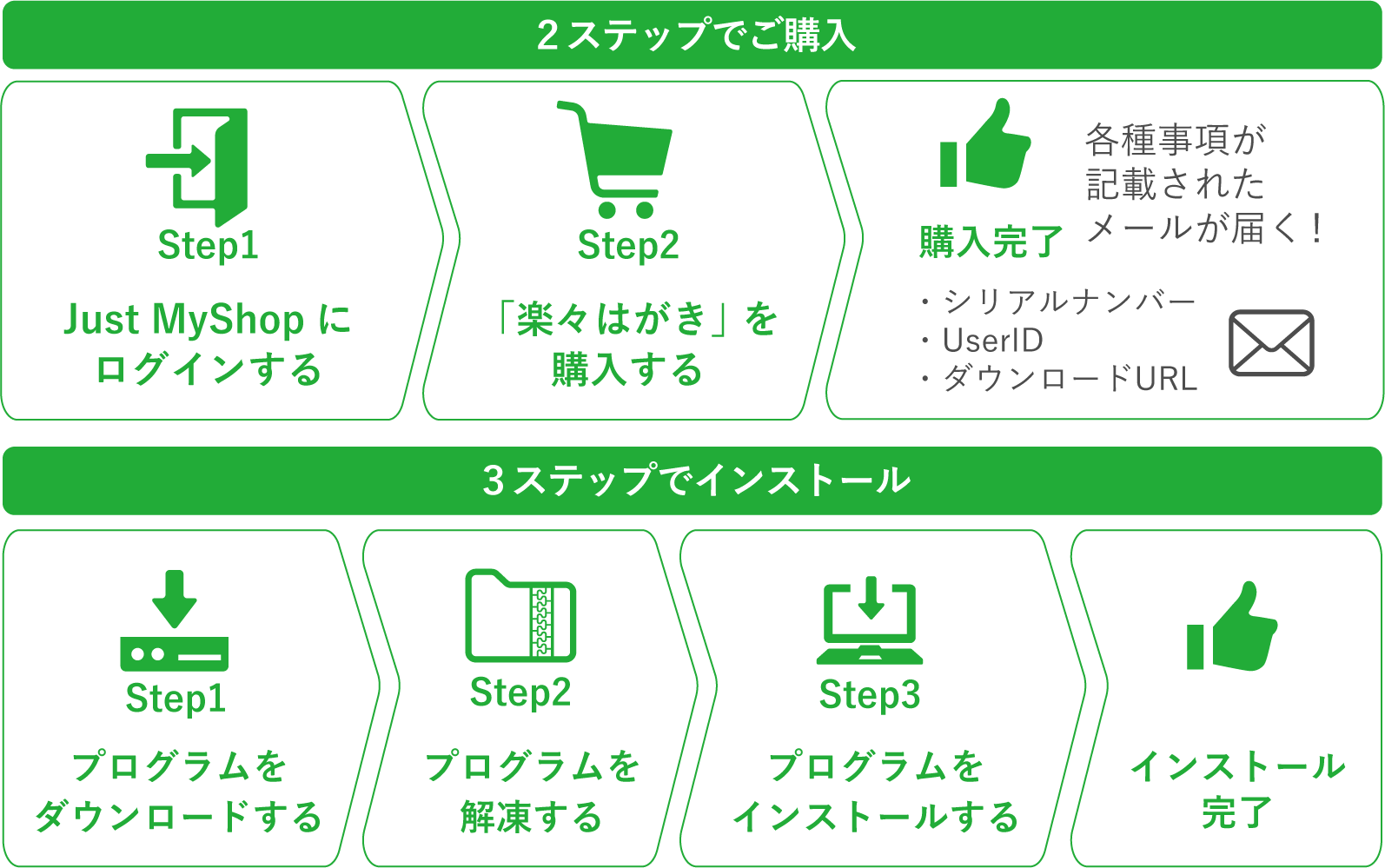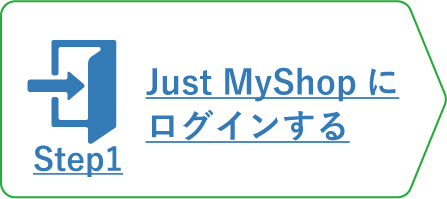はじめにご確認ください
注意事項
-
ダウンロードにはインターネットに接続できるパソコンが必要です。
-
Windows 10、Windows 8.1に対応しています。
-
ダウンロード製品は、ご購入後のキャンセル・返品はできません。あらかじめ動作環境 などをご確認いただいてからご購入ください。
-
本製品に、ディスクやマニュアルは付属していません。製品マニュアルは、PDFデータでご確認いただけます。
製品種別
【通常版】
どなたでもご購入いただけます。
【バージョンアップ版】
過去の「楽々はがき」シリーズをお持ちの方は、バージョンアップ版でお得にご購入いただけます。
<以下の製品をお持ちの方が対象>
楽々はがきシリーズ、ジャストホームシリーズ(ジャストホーム2 [スターターパック] は除く)、「楽々はがき セレクト for 一太郎」搭載製品(一太郎2009以降、JUST Suite 2010/2009)のユーザー登録をされているお客様。Just MyShopでバージョンアップ版を購入する
バージョンアップ版の購入には、対象製品のユーザー登録が必要です。お済みでない場合は、以下の手順で登録します。
-
お手元に旧バージョンの楽々はがきのシリアルナンバーを用意します。
シリアルナンバーやUser IDを確認する方法 -
右上の[会員情報]にカーソルを置き、表示されたメニューから
ジャストシステム製品のユーザー登録 をクリックします。 -
表示される案内に従って製品登録します。
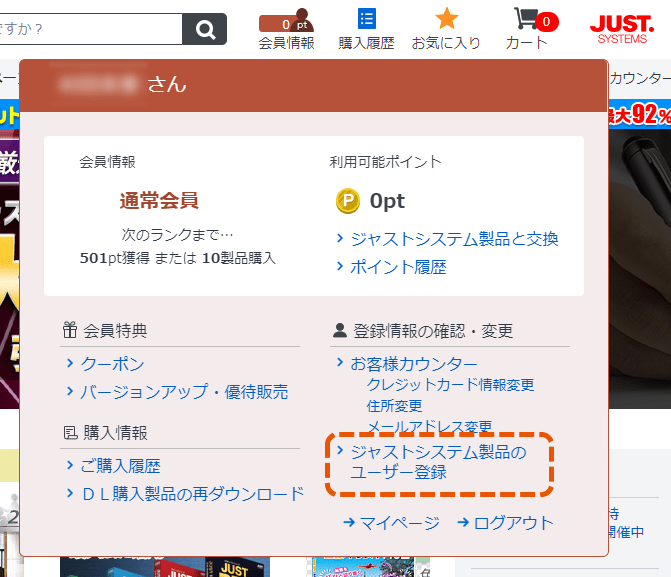
お支払い方法
| クレジットカード | 各社クレジットカードでお支払いいただけます。お手元に利用するクレジットカードをご用意してください。 |
| Edy | 楽天Edyでお支払いいただけます。電子マネー「Edy」と、FeliCa対応リーダ/ライタの両方が必要です。「モバイルEdy」には対応していません。 |
| コンビニエンスストア | セブンイレブン/ローソン/ファミリーマート/セイコーマートでお支払いいただけます。お支払い処理の完了後に製品をダウンロードできます。 |
| インターネットバンキング | 各行インターネットバンキング、またはATMでお支払いいただけます。お支払い処理の完了後に製品をダウンロードできます。 |
楽々はがき Maxを購入する
●Just MyShopをご利用したことがある、 または、ジャストシステム製品のユーザー登録経験があるお客様
-
Just MyShop の画面右上で、[ログイン]ボタンをクリックします。
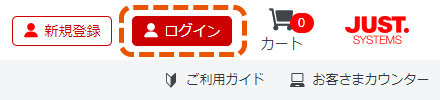
-
Just MyShopをご利用したことがあるお客様は、メールアドレスまたはUser IDとパスワードを入力してログインします。
User IDやパスワードがわからないときは、[User IDの検索]または[パスワードを忘れた方はこちら]をクリックしてUser IDやパスワードを再発行します。
製品のUser IDをお持ちで、初めてJust MyShopをご利用される場合
次の手順でJust MyShopへの新規登録を行います。
- [旧ログイン画面へ切り替える]をクリックします。
- 表示された旧ログイン画面で[新規登録]をクリックします。
-
画面の案内にしたがってJust MyShopへの新規登録を行います。
ユーザー登録をしたことがあるかどうかの質問に[はい]を選択し、登録した製品のUser IDを入力して登録します。
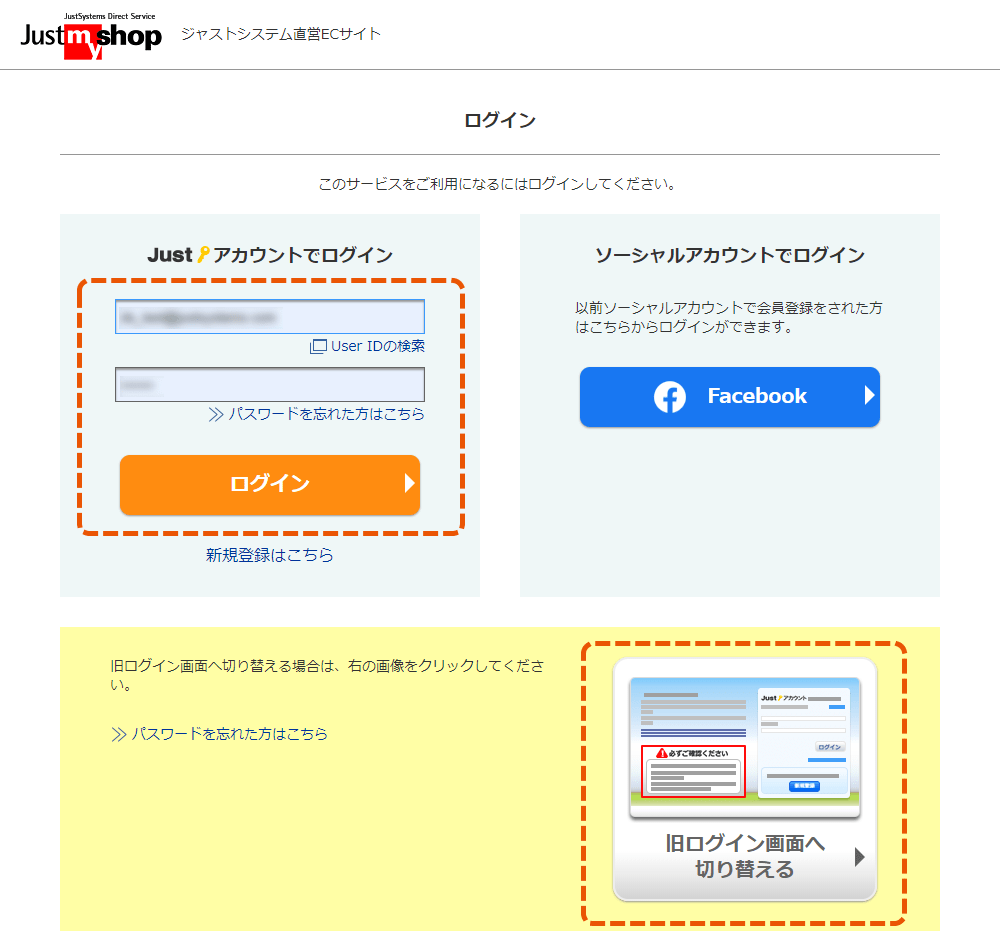
●Just MyShopのご利用が初めてで、ジャストシステム製品のユーザー登録経験がないお客様
-
Just MyShop の画面右上で、[新規登録]ボタンをクリックします。
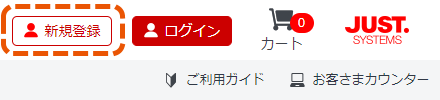
-
[メールアドレス]をクリックします。
![[メールアドレス]をクリック](images/productspecial/ss_sp04.png)
-
必要な情報を入力してユーザー登録します。
「楽々はがき Max」をインストールするパソコンで使用しているメールアドレスで登録すると、ダウンロードまでの流れがスムーズになります。
2 楽々はがき Maxを購入する
●Just MyShopをご利用したことがある、 または、ジャストシステム製品のユーザー登録経験があるお客様
-
楽々はがき特集ページ にアクセス、またはJust MyShop画面上部の検索フォームから「楽々はがき」を検索します。
「楽々はがき Max」各製品の右側にある[ダウンロード購入]をクリックします。![[ダウンロード購入]をクリック](images/productspecial/ss_sp05.png)
-
カート画面が表示されます。「楽々はがき Max ダウンロード版」がカートに入っているか確認し、[次へ]をクリックします。
1回のご購入手続きの中で、複数のダウンロード製品を購入することはできません。
ダウンロード製品と、他の製品(パッケージ製品やハードウエアなどの製品)を一緒に購入することはできません。![「楽々はがき Max ダウンロード版」がカートに入っているか確認し、[次へ]をクリック](images/productspecial/ss_sp06.png)
-
使用許諾契約書を確認し、[使用許諾契約書に同意する]にチェックを入れ、[次へ]をクリックします。
-
支払い方法を選択し、[次へ]をクリックします。
-
ポイントやクーポンを利用するかしないかを選択します。
ご利用できるクーポンがある場合は、[クーポンを選択する]で[▼]をクリックして該当のクーポンを選択して、[次へ]をクリックします。
(※クーポンコードをお持ちの場合は、クーポンコードを入力して[再計算]をクリックします。)- 購入完了後に、ポイントやクーポンの割引を適用することはできません。
- クーポンは、クレジットカード払いの場合のみ利用可能です。
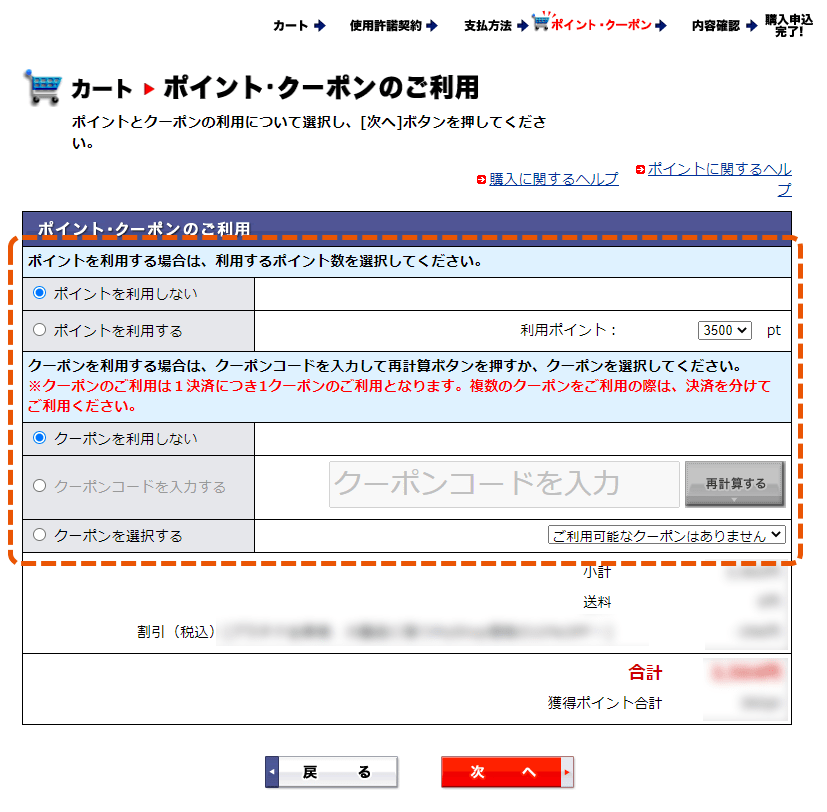
-
内容を確認し、[上記の内容で購入する]をクリックします。
-
購入お申し込みが完了します。「購入完了&ユーザー登録完了」メールが届きます。
「購入完了&ユーザー登録完了」メールには、次のような内容が記載されています。
大切に保管してください。
ダウンロード用URL:製品をダウンロードするためのURLが記載されています。
製品のシリアルナンバー:セットアップするときに必要なシリアルナンバーが記載されています。
8桁の【受付番号】:お申し込み製品の受付番号です。
ダウンロード製品の購入お申し込み完了後のキャンセル、返品はできません。
あらかじめ、製品の「動作環境」 などをご確認の上、ご購入ください。
楽々はがき Maxをインストールする
製品をインストールするパソコンで操作します。
インストールの前に、使用しないプログラムは全て終了してください。
1 インストールプログラムをダウンロードする
-
「購入完了&ユーザー登録完了」メールに記載されているダウンロードURLをクリックします。
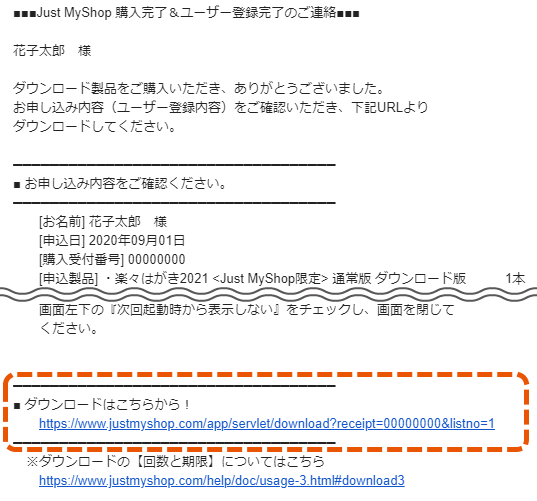
または、Just MyShopにログインし、お客様カウンター の「ダウンロード購入情報」をクリックします。表示されたページで購入した製品の[ダウンロード]をクリックします。
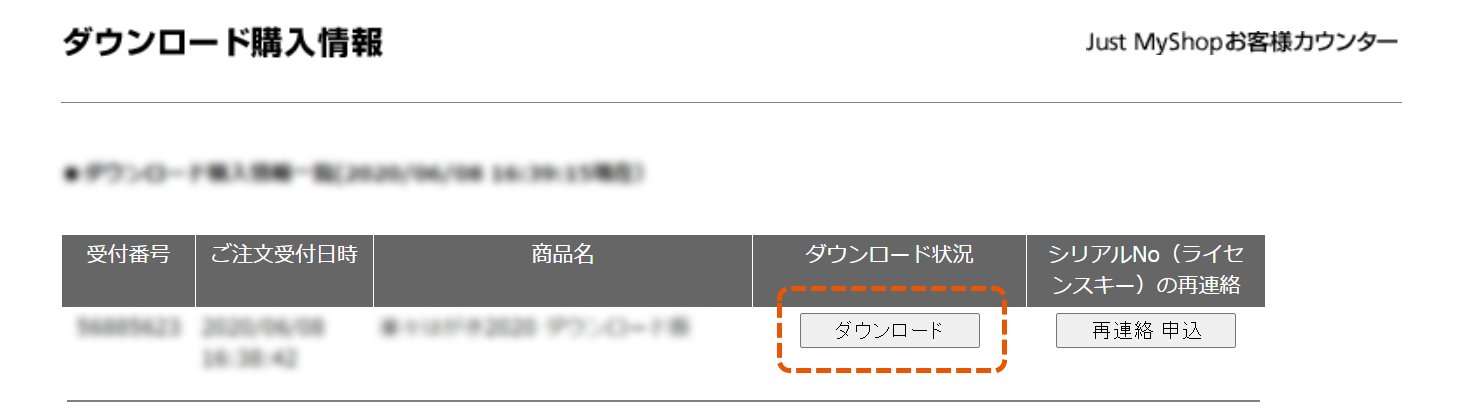
メールのURLをクリックしてもダウンロード用ページが表示されない場合
お使いのメールソフトでURLが1行におさまっていないと、正しく表示できない場合があります。
-
「https://」からURLの最後までをマウスで選択して、右クリックして[コピー]を選択します。
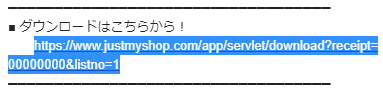
-
Microsoft Edge、Google Chromeなど、インターネットブラウザーを表示します。
-
お使いのインターネットブラウザーの上部にあるアドレスバーをクリックして、表示されているアドレスを選択します。

-
キーボードの[Delete]キーまたは[Back Space]キーを押してアドレスを削除します。
-
アドレスが表示されていないアドレスバー上で右クリックして[貼り付け]を選択します。1.でコピーしたアドレスが表示されます。

-
[Enter]キーを押します。
-
-
ダウンロード用ページが表示されます。ページ下部の[ダウンロードする]をクリックします。
![ダウンロードする]をクリック](images/productspecial/ss_sp12.png)
-
画面右上か下部にダウンロードの進捗状態が表示されるので、ダウンロードが完了したら、[ファイルを開く]や[実行]などをクリックします。
この操作によって、2-[1]のような解凍画面が表示されます。
解凍画面が表示されない場合は、下記「解凍画面が表示されない場合」に従って操作してください。
2 インストールプログラムを解凍する
-
[解凍]をクリックします。初期設定ではデスクトップに保存されます。
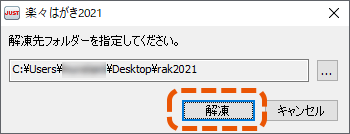
-
エクスプローラーでダウンロード先のフォルダーを開きます。
タスクバーの をクリックするか、Windowsのスタートボタンを右クリックし、「エクスプローラー」をクリックします。
をクリックするか、Windowsのスタートボタンを右クリックし、「エクスプローラー」をクリックします。
-
[クイックアクセス]の[ダウンロード]をクリックします。
[ダウンロード]フォルダーが表示されます。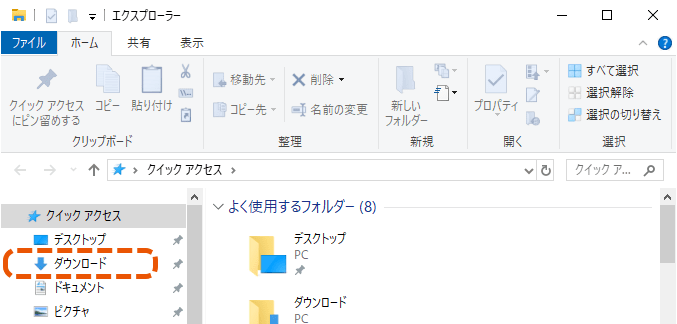
-
[ダウンロード]フォルダーで、ダウンロードしたファイル「rakmax̲dl(.exe)」*をダブルクリックします。
*「バージョンアップ版+テンプレート777セット DL版」の場合は、「rakmax_dl(.exe)」をダブルクリックします。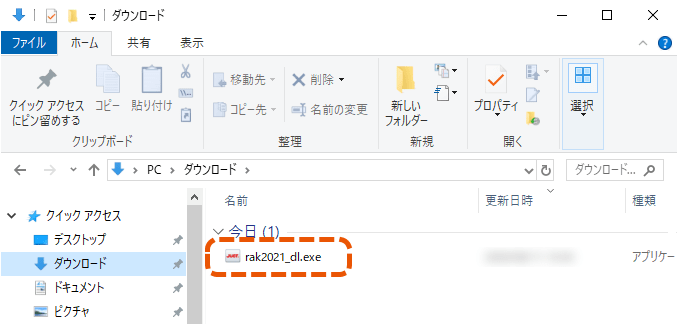
-
ダウンロードしたファイルが解凍され、デスクトップに「RAKMAX」フォルダー*が作成されます。*「バージョンアップ版+テンプレート777セット DL版」の場合は、「RAKMAXSET」フォルダーが作成されます。
解凍が完了すると、インストールを始める画面が表示されます。
インストールを始める画面が表示されない場合
-
デスクトップに作成された「RAKMAX」フォルダー*をダブルクリックします。
*「バージョンアップ版+テンプレート777セット DL版」の場合は、「RAKMAXSET」フォルダー内の「RAKMAX」フォルダーをダブルクリックします。
-
「Autoplay(.exe)」をダブルクリックします。
-
解凍画面が表示されない場合
3 インストールプログラムをインストールする
-
[楽々はがき Maxのインストール]をクリックします。
[ユーザーアカウント制御]画面が表示された場合は[はい]をクリックします。
管理者アカウント以外でサインインしている場合は、管理者アカウントのパスワードを入力し、[はい]をクリックします。必要に応じて、ユーザー名やメールアドレスを入力します。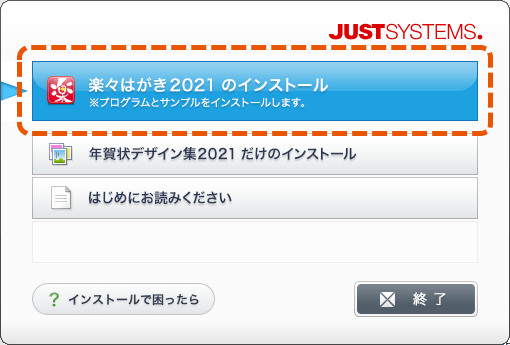
-
使用許諾契約をよく読んで[同意する]をクリックします。

-
[シリアルナンバー]・[User ID]を入力して、[次へ]をクリックします。
シリアルナンバーとUser IDは、「購入完了&ユーザー登録完了」メールに記載されています。シリアルナンバーを入力しないと、インストールを先に進められません。 バージョンアップ版の場合は、User IDを入力しないとインストールを先に進められません。
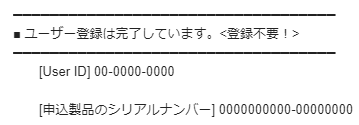
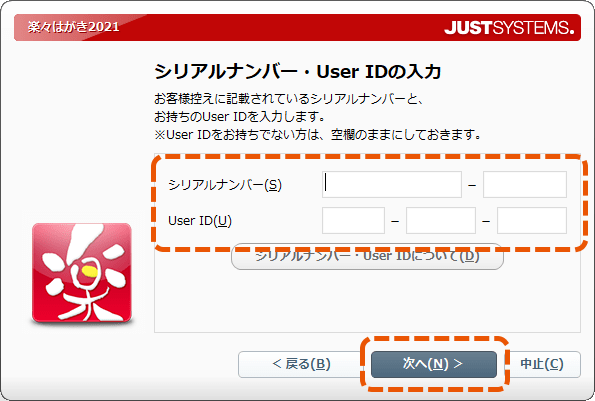
-
インストールするアプリケーションとサンプルをオンにして、[次へ]をクリックします。
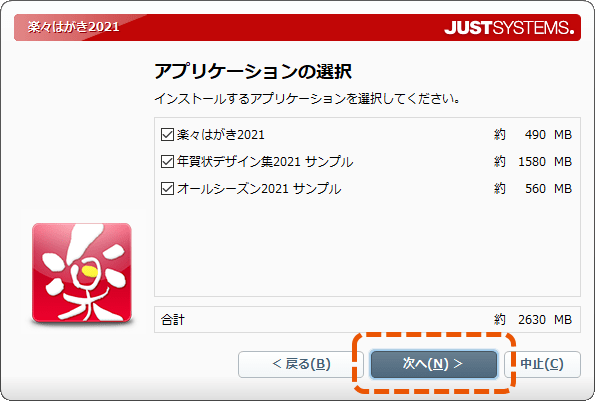
-
[インストール開始]をクリックします。
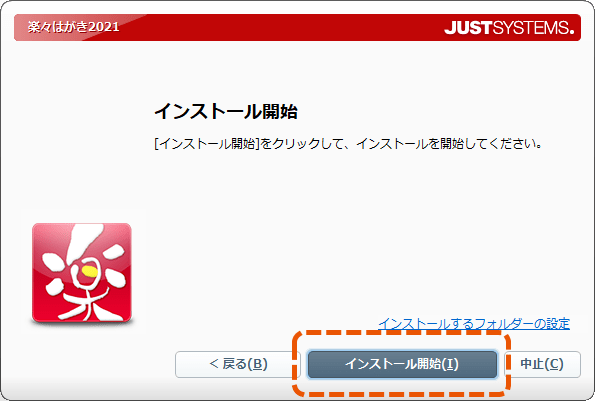
-
[インストールを完了しました]画面が表示されたら、[終了する]をクリックします。
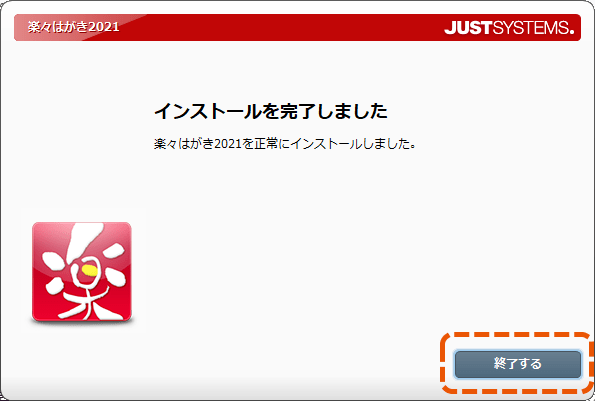
こんなときは
- ・再ダウンロードについて
- ご購入日から3年以上経過した製品は、ダウンロードができなくなります。
ダウンロードしたファイルを解凍して作成された「RAKMAX」フォルダーは、必要に応じてDVD-Rなどにバックアップを作成することをおすすめします。 - ・旧バージョンがない環境に、バージョンアップ版はインストール可能か
- 旧バージョンが導入されていない環境にも、インストールは可能です。
- ・旧バージョンの楽々はがきがインストールされている環境にインストールしてもよいか
-
これまで使っていた楽々はがきをあらかじめ削除する必要はありません。
そのまま楽々はがき Maxをインストールすることができます。
※インストールすると旧バージョンの楽々はがきは自動的に削除され、楽々はがき Maxに更新されます。
- ・パソコンを買い換えて、もう一度楽々はがきをインストールしたい
- 「楽々はがきをインストールする」の手順に従ってダウンロード・インストールします。ダウンロード版製品は、10回まで再ダウンロードできます。
マニュアル・ヘルプ・FAQのご紹介
プログラムのインストールや操作方法についてわからないことがある場合、マニュアル・ヘルプ・サポートFAQを参照します。
【参照方法】
- マニュアル
-
- 楽々はがき Maxを起動し、メニューから[ヘルプ–楽々はがきのマニュアル]を選びます。
- ダウンロードしたファイルを解凍して作成された「RAKMAX」フォルダーを開き、「MANUAL」フォルダー内の「RAKHAGA.pdf」をクリックします。
- 年賀状デザイン集 Max サンプル一覧
-
- 楽々はがき Maxを起動し、[年賀状サンプル一覧]をクリックします。
- ヘルプ
-
- 楽々はがき Maxを起動し、メニューから[ヘルプ–楽々はがきのヘルプ]を選びます。
- 楽々はがき Maxを起動し、
 [困ったときは]をクリックします。
[困ったときは]をクリックします。 - 楽々はがき Maxを起動し、各操作画面の
 や[ヘルプ]をクリックすると、各画面のヘルプが表示されます。
や[ヘルプ]をクリックすると、各画面のヘルプが表示されます。
- サポートFAQ
-
- 「ジャストシステム製品のサポートFAQ」からご確認ください。